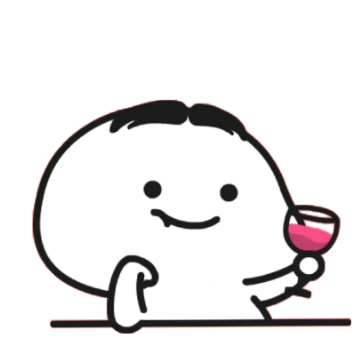本文最后更新于:1 年前
安装好MySQL后,默认启动服务,这时候开始尝试登录MySQL数据库。
有两种登录方式:
- Power Shell 或 CMD(DOS窗口)
- 命令行客户端(MySQL Command Line Client)【安装软件时,一般会安装的】
Power Shell
- 启动 Power Shell 。
- 输入命令
cd C:\Program Files\MySQL\MySQL Server 8.0\bin(cd+空格+安装目录/bin),回车。 - 输入登录命令,回车。登录命令有4中,选其一即可:
#第一种 服务器主机地址+不接密码
mysql -h localhost -u root -p
#第二种 服务器主机地址+密码
mysql -h localhost -u root -proot
#第三种 省略服务器主机地址+不接密码,默认localhost
mysql -u root -p
#第四种 省略服务器主机地址+密码,默认localhost
mysql -u root -proot提示:mysql 为登录命令,-h 后面的参数是服务器的主机地址,在这里客户端和服务器在同一台机器上,所以输入 localhost 或者 IP 地址;-u 后面跟登录数据库的用户名称,在这里为 root;-p 后面是用户登录密码。
在 DOS 窗口下运行该命令后,系统会提示输入密码。密码输入正确以后,即可登录到 MySQL 数据库。
可以在 mysql 命令中直接加上密码,该命令为 mysql -h localhost -u root -proot。这里的 -p 后面的 root 就是密码。此处特别注意 -p 和密码之间没有空格。如果出现空格,系统将不会把后面的字符串当成密码来对待。
- 系统提示输入密码。(若选用第二/四种方式进行登录,则跳过本步骤)
- 成功登录到MySQL数据库。登录成功后进入 MySQL 初始界面,会出现“Welcome to the MySQL monitor”的欢迎语,如下图所示。

登录成功后进入 MySQL 初始界面,会出现“Welcome to the MySQL monitor”的欢迎语,然后下面还有一些说明性的语句,如图所示。
这些说明性语句介绍如下:
- Commands end with; or\g:说明 mysql 命令行下的命令是以分号(;)或“\g”来结束的,遇到这个结束符就开始执行命令。
- Your MySQL connection id is 3:id 表示 MySQL 数据库的连接次数。
- Server version: 5. 7.29-log MySQL Community Server(GPL):Server version 后面说明数据库的版本,这个版本为 5.7.29。Community 表示该版本是社区版。
- Type ‘help;’ or ‘\h’ for help:表示输入”help;“或者”\h“可以看到帮助信息。
- Type ‘\c’ to clear the current input statement:表示遇到”\c“就清除前面的命令。
提示:当窗口中出现如上图所示的说明信息,命令提示符变为“mysql>”时,表明已经成功登录 MySQL 服务器,可以开始对数据库进行操作了。
- 输入命令
exit,即可退出MySQL。
MySQL Command Line Client
打开 MySQL Command Line Client 进入提示输入密码的界面,如图所示。

输入正确的密码后,登录到 MySQL 软件。如果以这种方式登录 MySQL,需要保证 MySQL 服务处于启动状态。
本博客所有文章除特别声明外,均采用 CC BY-SA 4.0 协议 ,转载请注明出处!